私は十代で日本語を勉強したいマンガやビデオゲームが大好きで、翻訳者や辞書などのオンラインリソースを探して言語を習得するのに多くの時間を費やすことがよくありました。ありがたいことに、1つの言語を簡単に他の言語に簡単に翻訳できるように、多くのモバイルアプリを自由に使用できます。 Google Playストアで人気のある翻訳アプリをたくさん試しましたが、これまでのところ私のお気に入りはGoogle翻訳者です。これは、幅広い言語のサポート、テキスト、音声、手書きなどを翻訳する機能などの多くの機能を搭載しています。 フローティングトランスレーター あなたが変換できるようにする別の1つのようなツールですフルスクリーンアプリを含む、使用している他のすべてのアプリからアクセスできることにより、オンザフライでテキストを送信できます。また、組み込みの辞書が搭載されているため、現在のアクティビティを終了することなく、知らない単語の意味を簡単に検索できます。
フローティングのユーザーフレンドリーなインターフェース翻訳者はおそらくそれについて最高のものです。その設定から有効にすると、画面上にフローティングアイコンがドロップされ、いつでもどこでもアクセスできます。泡のようなアイコンをタップするだけで、完全な翻訳ウィンドウが表示されます。バブルをタップして、指を目的の領域に移動すると、画面上の任意の場所にバブルを移動できます。画面の他の領域をタップすると、このウィンドウが閉じます。
ご参考までに、Floating Translator現在、スペイン語、英語、カタロニア語、ポーランド語、アラビア語、中国語、ハンガリー語、ロシア語、ドイツ語、フランス語、イタリア語、ポルトガル語を含むすべての主要言語をサポートしています。また、サポートされているテキスト間でテキストを簡単に翻訳できます。

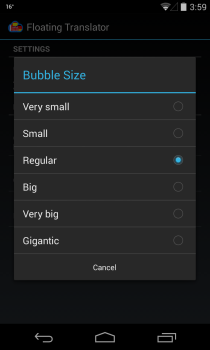
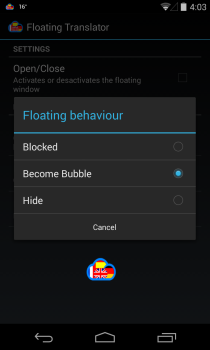
のサイズと動作も制御できますフローティングバブルが必要な場合。たとえば、非常に小さいサイズから巨大なサイズまで、さまざまなサイズに簡単にサイズを変更できます。一方、振る舞いでは、翻訳者が見えなくなったときに表示するかどうかを指定できます。
翻訳ウィンドウ自体といえば、次のことができます好きな場所に移動して、選択した入力言語と出力言語をすぐに表示および変更できます。言語ドロップダウンメニューの上部には、指定された単語の意味を見つけることができる辞書(辞書)オプションがあります。単語やフレーズを翻訳するには、必要なテキストを入力し、キーボードのEnterキーを押すだけで出力が得られます。
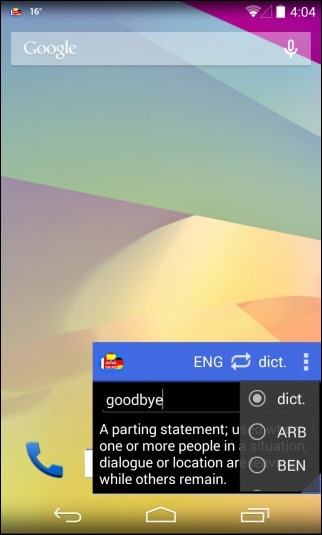
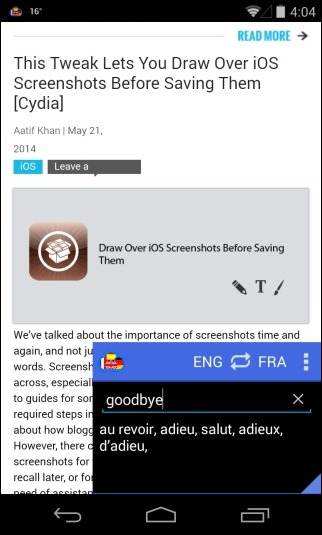
Floating Translatorは、Google Playストアで無料で入手できます。
Playストアからフローティングトランスレーターをインストールする

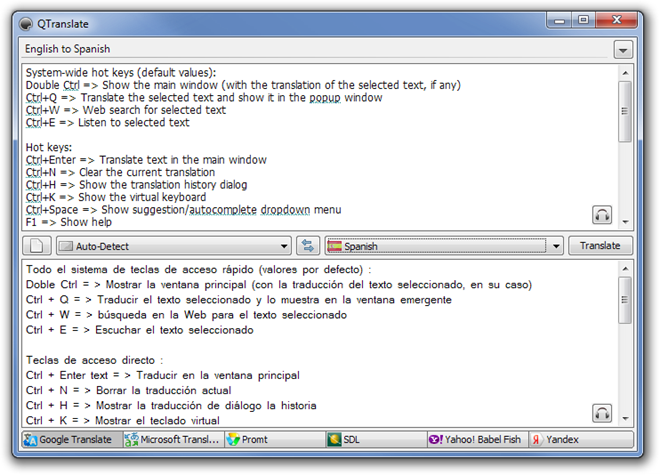











コメント